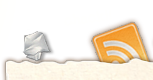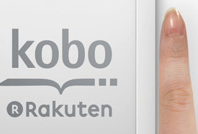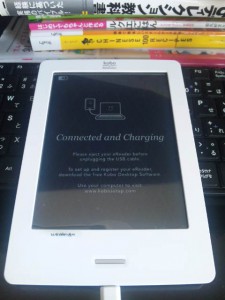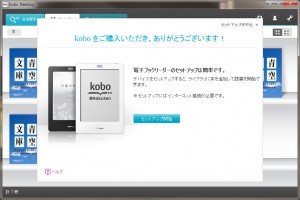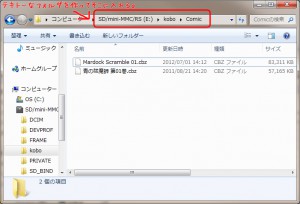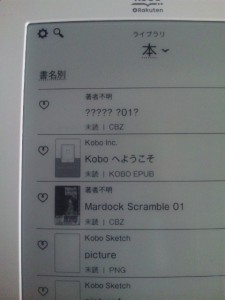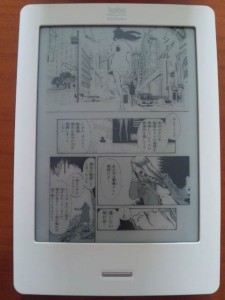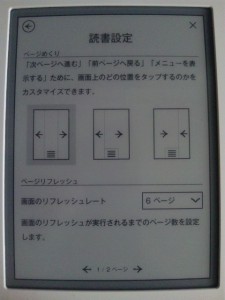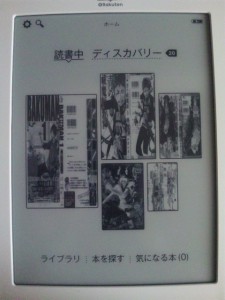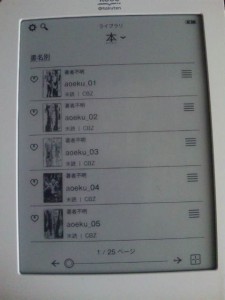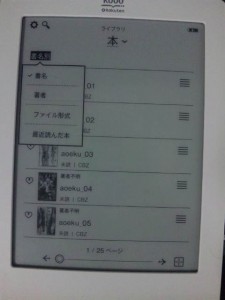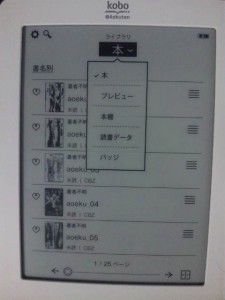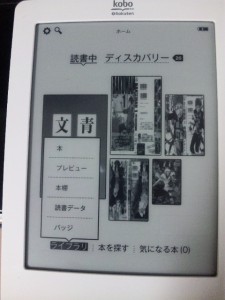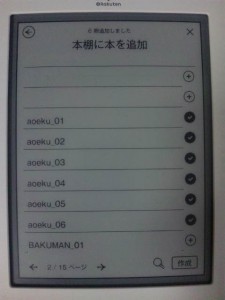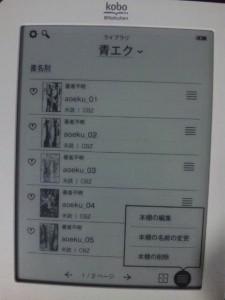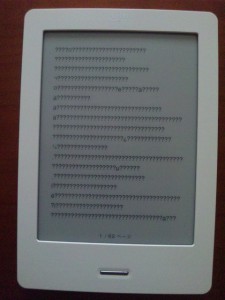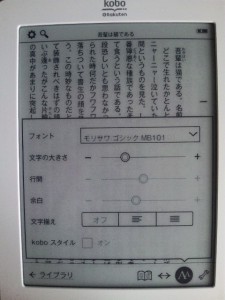レビュー!楽天kobo touchが我が家にきた。
- Category :
- blog
- | 2012.07.20
電子書籍が盛んな昨今、私も自分の家の本という本をなるべくなら電子書籍にコンパクトにまとめておきたいと思っています。
そんな自炊している人むけに今回記事を書いてみました。なので、少し偏った内容かもしれませんが、ざっと触ってみた色々をご紹介します。
楽天kobo touchって
ご存じない方は本記事にたどり着かないかもしれませんが、改めて動画を紹介します。
楽天BOOKSの公式サイトから、楽天kobo touchの詳細が色々とわかります。
こちらから購入することができます。
我が家に届いた楽天コボタッチ
悩みに悩んで「ライラック」にしました!
色、悩みました。相当悩みました。
ブラックなら汚れ目立たないしカッコイイし、黒だけ全面黒。これはこれで良い!のか?黒すぎて味気ないか?
シルバーは無難だし他の色を冒険するよりか確実って感じです。スタンダード、持ってても恥ずかしくない。
ブルーは選択外でした。好みの問題です。
ライラックは密かに可愛い!ピンクピンクしてなくて落ち着いた色!ただ持つには勇気が・・
で、結局、1時間くらいブラックかシルバーか悩んでいたんですが、自分の感覚にあった色にしました。
やっぱ、ライラックで! いい色!
ちなみに、ケースカバーつける人は、どうぜ裏面は見えないので、そういう時はブラックを選んだほうがケースが引き立ってオシャレっていう場合もあるかもしれません。
私はケースカバーはあまりつけない予定なので(重くなるから)ひとまずはこのままと思っていますが、続々と面白いケースカバーが登場しています。
開封の儀
小さい!文庫とかと並べてみました。
重ねてみます。。素敵なサイズです。
ライラックの色はこんな感じ!です!ディスプレイや光の角度にもよりますが、参考になるでしょうか。
どれだけ小さいかというのも、裏側を見ると、よけい実感します。
パッケージの箱にあるライラックはわりとピンクっぽいですが、実際は薄い紫色です。
ちょっと違う場所で撮影してみましたが、光の加減によっては結構な紫色ですね!
ライラックという名前は、花の名前だったんですね。 へ~!です。
麗しい感じなのか、はたまた、キザな感じなのか(笑)
ますますライラック気に入りました。
見た目のサイズ比較はまだまだ続きます・・。
左から、パスモ、ipod touch、文庫、kobo touch、ipadです。
ipodtouchは3.5インチ、kobo touchは6インチ、ipadのディスプレイは、9.7インチです。
ここにはありませんが、Kindle Fireは7インチだそうですね。
そろそろ発売か?と噂されるipad miniは7.85インチだとか・・。
参考:Appleが7~8インチのiPad miniの今秋投入を計画か – 米報道
参考:7.85インチのiPad miniは思った以上に大きかった!
私は以前からずっと、ipadは私には大きい、重い、と思っていました。
家で料理する際、レシピを見るために台所で簡単に確認ができるのはとっても重宝しています。
ただ、外出するとなると、カバンがかさばるか、もしくは小さいショルダーバッグにしていくと、ipadは入らないから、持っていくのを諦める時は多々ありました。
でも、外に持ちだして読むといっても、自炊した漫画か文庫本かテキストファイルなので、その為にもう1台買うのももったいない、ipadは持っているし、そこまでして他のタブレット端末はどうも買う気が起きませんでした。
そんな時、kobo touchのを期間内に予約すれば楽天で3000ポイントも付与されるというキャンペーンが、楽天スーパーセールでやっていると聞き。
本体7980円から3000円引きのようなものですね、素晴らしいって思いました。
あとは、私が悩んでいたサイズについてもバッチリ、さらに対応しているファイルの種類も自炊データにはOK、microSDも32Gまでなら挿せる・・・これなら買ってもいいかも!と思いはじめ、ポチっと予約をしました。
ちなみに、kobo touchの対応しているファイルの種類はこちら。
.epub、.pdf、.mobi、.jpeg、.gif、.png、.bmp、.tiff、.txt、.html、.rtf、.cbz、.cbr
参考:電子書籍、kobo Touch 自炊ファイル転送方法、ZIP、RAR、PDFやJPG再生対応、SD規格について。(コボタッチ、楽天タブレットブック)
kobo touchを使ってみた
その前に、本体以外にはこれしか入っていませんでした。
appleの「説明書がいらないほどシンプルでわかりやすい」の真似でしょうか。
後々触って思ったことですが、もうちょっと説明がほしいなと思いました。
画面をタップする場所もなかなかわからず、最初は意図しない動きばかりでモヤモヤしました。
出てくるメニューやボタンの機能も・・なんだこれ?と試しに押してみたら、こんな機能だったのか!という感じでした。
電源を入れたら、楽天デスクトップアプリなるものをダウンロードせよと説明書にあったので。
手順通りアプリを上記からダウンロード&インストールした上で、kobo touchとPCを接続してみます。
最初のセットアップ等はこちらの記事が詳しいです。
参考:本日発売開始!楽天の格安電子書籍デバイス「Kobo touch」をさっそく開封して設定してみた【レポート】
microUSBでしょうか?miniUSBのケーブルならウチに沢山余っているのに~と思いながら、付属のUSBケーブルを大人しく使います。
つないでみます。このように、普段の充電をするようです。
PC側では、つないだ初回だけこんな画面が出てきますので、画面に従って進めてみます。
無事、本体ソフトウェア更新のインストールも終わり、ひとおおりのステップを終了。
ついにkobo touch で自炊した漫画を見てみる
なんとか、使えるようになったkobo touch。
やりたい事が本当に思っていた通り実現できるかどうかの検証をはじめます。
まず、自炊したjpegデータをzipで固めたデータを用意します。
それをkobo touchで読めるような形式にします。
◯◯◯.zip → ◯◯◯.cbz にリネーム(エクスプローラで名前の変更で拡張子の部分を変更)します。
大量にある場合は、一括リネームソフトを使ったほうがいいでしょう。フリーソフトで色んなのがあります。
保存するディレクトリの場所はどこでもOK。
microSDにデータを入れます。そして、microSDをkobo touchに挿入!
読み込み終了後、TOP画面の[ライブラリ]→[本]をタップ。
本一覧を見てみます。すると・・日本語ファイルが文字化けしてますww これはつらいww
電子書籍は、epub形式が本筋だと思うので、「Koboへようこそ」なんかは日本語でちゃんとタイトル出力できているんでしょうね。
でも、読み込んだデータはちゃんと見ることができました!!
読み込んだ直後、画像の向きがおかしかったら、画面の下部分をタップ、メニューが出てきますので、その右端の矢印をタップすると、表示を回転させることができます。
タップする位置には決まりがあるようです。しばらく触っていて気づきましたが、設定も変えられるようです。
画面左上の設定アイコンをタップ→[読書設定]というものがあります。
やっぱり説明書はもうちょっと書いてほしいなと思いました。
ちゃんとファイル名も日本語不使用で再度入れてみた結果がこちら。
なんか充実感ありますね。著者不明ですけど。
並び順は、SDカードでちゃんとフォルダ分けしたのを無視して、ファイル名の順に並んでいるようです。
デフォルト書名別がソート順として設定されていて、タップすると並び順が変えられます。
フォルダをわけたら、本棚として認識して管理・・なんて機能があったらいいのにと思います。
また、「本」のライブラリから、他の「本棚」や「プレビュー」のライブラリにジャンプするメニューを開けます。
本棚を作成
フォルダ分けのような事をしたいので、本棚という機能を使ってみます。
本棚を新規作成します。
作成できたら、本棚に入れたい本をチェックし追加ます。地道な作業です。
できました。
kobo touch は ipad と違ってタッチ感がぜんぜんニブいです。
なので、こういう時はタッチペンがあると楽なのかもしれません。
私はipad用にタッチペンを持っているので、それを使いました。
これは私の一番おすすめするタッチペンです。愛用しています。
反応も良いし握りやすいし、とっても使いやすいですよ。
テキストファイルを開いてみた
さらに、たまにテキスト(拡張子が.txt)小説なんかも見たりするので、それが見れるかどうかの検証をしてみました。
もちろん、日本語のテキストです。
開いてみると、文字化けでぜんぜんダメダメでしたwww
その後、テキストファイルの文字コードを、UTF-8、Shift-JIS、EUCと変換して入れなおしてみましたが、ダメでした。
こちらの記事
電子書籍リーダー Kobo touch 〜色んなファイルを開いてみた〜
で、「楽天のKoboだとこの辺も改善されてると良いですね。」とありますが、残念でした・・。
ただ、電子書籍として作られたデータは当然、デフォルト日本語表示できます。
試しに、もともと入っていた「吾輩は猫である」を開いてみる。
フォントや文字の大きさも選べます。モリサワフォントが入っています。
それができなければ日本で販売しませんよね、こういった電子書籍をオンライン購入して快適に見てもらう、これがkobo touchの意図した本来の使い方なんですから。
さいごに
スリープモードの入/切は、電源スイッチを軽くスライド、です(笑)
ipadだと画面下の丸いボタンor電源ボタンかもしれませんが、違うんだな~と、今はまだ毎回一瞬だけおっとっと、と、思います。
ipadは「タブレット端末」だけど、kobo touch は「電子ペーパー端末」という言葉が、本当に染みました。
そして、今回は自炊する人むけに記事を書きましたので、kobo touch の本当の魅力みたいなものはお伝えしていないです。
なので、kobo touch の魅力はもっと他にあります。
ディスプレイのバックライトが無いので、暗いところでは見えませんが、目に優しいですし、視力が落ちてしまった方に、フォントを大きくしたり、フォントの種類を選択したり。。
私はipadのアプリで当然のように思っていてあまり気にせず触っていましたが、しおり機能も自動で働いてくれますし、ページ飛ばしもできます。
「電子ペーパー端末」という事で、特に、長時間凝視、長期間にわたり少しずつ読むような小説等の「読み物系」には、きっととても快適な端末なんだと思います。
fecebookにシェアできたり、読んだらご褒美!みたいな「バッチ」機能があるようです。
今回は特に私の興味ある分野に特化してご紹介しましたが、その他kobo touchの魅力にもこれから触れてみたいです。
追伸
途中からお気づきの方もいるかと思いますが、実はkobo touch の最初に入れられているサンプル電子書籍のひとつに「簡単な操作説明が読めるクイックツアー」なるものがあるらしい、というのをこの記事を書き終えてから知りました。なんと。
それもサンプル電子書籍としてもともと本体に入っている「Koboへようこそ」www あるなーと思って、中身をちゃんと見ず、スルーしてましたww
おかげで自力で手探りして操作を覚えました。時間もったいなかったですね。真っ先に見るべきでした。
明日また改めて詳しく見てみたいと思います。 合掌。
参考:触って分かった楽天の電子書籍リーダー「kobo Touch」の使い勝手
今回ご紹介した参考サイト一覧と、その他レビューサイト
今回ご紹介したサイト
本日発売開始!楽天の格安電子書籍デバイス「kobo Touch」をさっそく開封して設定してみた【レポート】 – ガジェット通信
電子書籍リーダー Kobo touch 〜色んなファイルを開いてみた〜
電子書籍、kobo Touch 自炊ファイル転送方法、ZIP、RAR、PDFやJPG再生対応、SD規格について。(コボタッチ、楽天タブレットブック)
Appleが7~8インチのiPad miniの今秋投入を計画か – 米報道
7.85インチのiPad miniは思った以上に大きかった!
その他レビューサイト
楽天kobo レビュー、Kindleと比較してみた 【増田 @maskin】 : TechWave
【開封の儀】楽天「kobo Touch」到着しました!速攻レビュー第1弾♪ – 或る個人事業主の呟き
[電子ブック]楽天kobo Touch買った[速攻レビュー]
- 関連Tags :ipad kobo touch タブレット端末 電子書籍